
"Hoe doe ik MP4-bestanden samenvoegen op WinDow 10? "
De bovenstaande vraag is een gebruikelijke vraag van gebruikers die proberen deel te nemen of te combineren MP4 video's op hun persoonlijke computers, met name een Windows PC. Als dit een van uw dilemma's is geweest, hebt u vast geprobeerd om op het web te zoeken naar referenties of handleidingen die gedetailleerde en begrijpelijke procedures laten zien voor het samenvoegen van MP4-bestanden op Windows 10. Als je geen betrouwbare hebt gevonden, hebben we hier alle belangrijke punten verzameld waarvan we weten dat ze je veel zullen helpen.
Natuurlijk, als je naar een vakantiebestemming ging en je hebt videoclips van de dingen die je deed en waar je naartoe ging, zou het bevredigend en efficiënt zijn om ze allemaal in één bestand te combineren in plaats van ze één voor één te bekijken. Als je deze service ook aanbiedt (voor anderen – bijvoorbeeld voor verjaardagen, trouwvideo's, etc.), zou het geweldig zijn om erachter te komen op welke manieren je MP4-bestanden kunt samenvoegen op Windows10.
Terwijl u het eerste deel van dit bericht leest, zult u drie hulpmiddelen tegenkomen die u helpen bij het samenvoegen van de MP4-bestanden die u met uw computer hebt. Windows 10 personal computer. Het tweede deel geeft u een introductie over een softwaretoepassing van derden die ook erg handig zou zijn bij het bewerken en samenvoegen (geen gedoe, vertragingen in de toepassing of problemen). En het laatste deel beantwoordt enkele van de meest gestelde vragen over het hoofdonderwerp van deze post: hoe MP4-bestanden samen te voegen op Windows10.
Inhoudsopgave Deel 1. Hoe MP4-bestanden samenvoegen op WinDow 10?Deel 2. De beste tool om MP4-bestanden te bewerken en samen te voegen op Windows 10Deel 3. Veelgestelde vragen over "MP4-bestanden samenvoegen"Deel 4. Samengevat
Zoals we eerder hebben vermeld, zal dit deel van het artikel de gedetailleerde procedure tonen om MP4-bestanden samen te voegen op Windows 10 met behulp van drie tools die uiteraard compatibel zijn met Windows 10 pc's - Windows 10 Foto's-app, Windows Media Player en VLC Media Player.
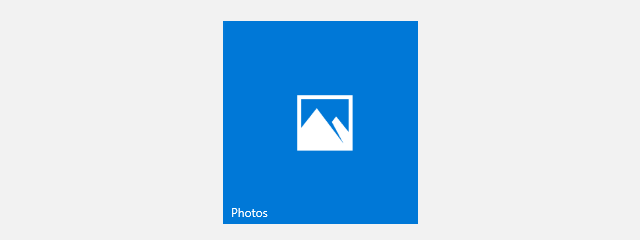
Windows 10 Photos App is eigenlijk een ingebouwde applicatie op elke Windows PC, maar wordt als ondergewaardeerd beschouwd omdat niet alle gebruikers op de hoogte zijn van de mogelijkheden van deze app: video's samenvoegen, bijsnijden, roteren en meer.
Omdat dit al is voorgeïnstalleerd, is het geen probleem om een andere app op uw pc te installeren. Dus als u een gebruiker bent die de rompslomp van het installeren van apps haat, dan kunt u bekijken hoe u MP4-bestanden kunt samenvoegen op Windows 10 met behulp van dit.
Stap 1. Uw gebruiken Windows 10 PC, moet u eerst de Foto's-app starten. Er worden twee opties weergegeven: "Video-editor" of "Nieuwe video". Om een nieuw project te starten, moet u de optie "Nieuwe video" selecteren.
Stap 2. U kunt nu beginnen met het importeren van de video door de knop "+" aan te vinken die u onmiddellijk bovenaan het scherm ziet. Als u video's van internet wilt toevoegen, kunt u dat doen. Natuurlijk kunt u ook video's die op uw pc zijn opgeslagen, laten importeren.
Stap 3. U kunt alle fragmenten die u hebt geïmporteerd opnieuw rangschikken door ze te slepen. In deze sectie kunt u ook de gewenste bewerkingen uitvoeren. Het toevoegen van effecten en zelfs teksten kan hier.
Stap #4. Als u tevreden bent, kunt u gewoon op de "Finish video" klikken die in de menubalk staat. Er zijn opties voor de kwaliteit van de video, selecteer wat u wilt. Nadat u dit hebt gedaan, klikt u op de "Export"-knop. Ten slotte hebt u zojuist MP4-bestanden samengevoegd op Windows 10!

Als u denkt dat het gebruik van de Foto's-app niets voor u is, kunt u eenvoudigweg verwijzen naar deze procedure die wordt besproken, aangezien u ook de Windows Media Player om MP4-bestanden samen te voegen op Windows10.
Hier zijn de stappen die moeten worden gevolgd.
Stap #1. Afgezien van het hebben van de Windows Media Player op uw Windows 10 PC, moet u de Windows Media video clip joiner app ook. Installeer het en start daarna uw PC opnieuw op.
Stap #2. Voer de Windows Media video clip joiner. Ga na het openen naar de knop "Bestand" en kies vervolgens "Bestand toevoegen" om een video te selecteren.
Stap 3. Je kunt de video's een naam geven zoals je wilt en vervolgens op de knop "Combineer" aanvinken om ze samen te voegen.
Stap #4. Nu hoeft u alleen nog maar uw Windows Media Player. Klik vervolgens op “Bestand”, “Bestand toevoegen” om de video’s af te spelen die u zojuist hebt samengevoegd.

Als je niet van Windows Media Player, u kunt ook proberen de VLC Media Player te gebruiken om MP4-bestanden samen te voegen op Windows 10. U moet er alleen rekening mee houden dat bij gebruik van de VLC Media Player de formaten van de samen te voegen of te koppelen clips allemaal hetzelfde moeten zijn.
Hier ziet u hoe u MP4-bestanden kunt samenvoegen op Windows 10 met behulp van VLC.
Stap 1. Open uw VLC-mediaspeler. U ziet de knop "Media" bovenaan het scherm. Er zouden opties worden weergegeven. Kies vanaf daar de knop "Meerdere bestanden openen ...".
Stap 2. U ziet ook het menu "Bestand". Vink de knop "Toevoegen" aan om de MP4-bestanden te importeren.
Stap 3. U moet nu naar de knop "Afspelen" gaan. Kies in het vervolgkeuzemenu dat u ziet 'Converteren. VLC zal vragen waar u het samengevoegde bestand wilt opslaan.
Nadat je de bovenstaande drie stappen hebt uitgevoerd, kun je de samengevoegde video vinden onder de locatie die je aanvankelijk hebt ingesteld.
Eindelijk weet je nu hoe je MP4-bestanden kunt samenvoegen op Windows 10 met behulp van de apps die gratis zijn en die al op uw pc geïnstalleerd kunnen zijn.
Maar als je een app wilt gebruiken die veel voordelen heeft en professioneel is als het gaat om videobewerking, zullen we in het volgende deel van dit artikel de beste software voor je introduceren.
Er zijn veel hulpmiddelen die u kunnen helpen MP4-bestanden samen te voegen Windows 10. Maar als je op zoek bent naar het beste, moet je dan proberen hoe DumpMedia Video Converter zou je helpen. Het is waar dat verschillende apps het samenvoegen van je MP4-clips kunnen doen, maar slechts een paar kunnen je meer voordelen bieden.
Om een overzicht te geven van de DumpMedia Video Converter, we hebben deze belangrijke punten opgeschreven.
Download gratis Download gratis
Om de te gebruiken DumpMedia Videoconverter om MP4-bestanden samen te voegen op Windows 10, dit moet je hebben DumpMedia Video Converter eerst op uw pc geïnstalleerd. Je kunt alle dingen zien die je nodig hebt om door te gaan met de installatie nadat je deze hebt geopend DumpMedia's officiële website. Zodra de app klaar is, begint u gewoon met het uploaden van die MP4-bestanden om samen te voegen.

Aangezien de app een aantal uitvoerformaten ondersteunt, moet u uw voorkeur kiezen. Tijdens deze stap kun je doen wat je wilt als het gaat om het bewerken van de clips. De app heeft een zeer eenvoudige interface waarmee je alle dingen kunt zien die je misschien wilt doen. De instelling van de map waarin het samengevoegde/geconverteerde videobestand wordt opgeslagen, wordt ook aanbevolen voor gemakkelijke toegang.

Om de samengevoegde video te downloaden, hoeft u alleen maar de knop "Converteren" aan te vinken. Als u een overzicht wilt zien, kunt u de muisaanwijzer op het gedeelte "Recente projecten" van de app houden.

Zo simpel is het, u kunt uw MP4-bestanden op uw pc laten samenvoegen! Bovendien kon je de nieuwe video aanpassen, opslaan in een andere bestandsindeling en verder verbeteren met de DumpMedia Video converteerder!
Bonustip: als je wilt weten hoe je dat doet? converteer uw dvd's naar MP4-indeling, kunt u een andere handleiding raadplegen.
Hier zijn enkele veelgestelde vragen over "MP4-bestanden samenvoegen" en natuurlijk de antwoorden daarop.
A: En wat als in plaats van Windows 10, gebruik je een Mac PC? Hoe zou je dan je MP4-bestanden samenvoegen? Nou, er zijn ook gratis tools die een Mac-gebruiker kan gebruiken om de MP4-bestanden die ze hebben samen te voegen. Ze kunnen de QuickTime Player of de iMovie-app gebruiken.
A: Als je het samenvoegen van MP4-bestanden wilt proberen via de online methode, dan doe je dat natuurlijk ook! Er zijn verschillende online tools en daar hoort ook “Clideo” bij. Voordat u een online en gratis website gebruikt, is het altijd aan te raden om enkele beoordelingen te controleren, omdat dit gevaar kan opleveren als het gaat om veiligheid en privacy. Er kan ook een risico zijn dat u virussen tegenkomt die uw pc later kunnen beschadigen.
Het gebruik van online en gratis tools is zo eenvoudig. Als u "Clideo" als referentie gebruikt, kunt u gewoon beginnen met het uploaden van de bestanden op de site (er kunnen veel bestanden worden geüpload). Daarna kunt u de uitvoerinstellingen kiezen of zelfs de volgorde van de clips aanpassen zoals u dat wilt, en vervolgens de knop "Samenvoegen" aanvinken. Om op te slaan, hoeft u alleen maar de knop "Download" aan te vinken. Dit moet onmiddellijk worden gezien zodra de verwerking is voltooid.
Als je wilt proberen om MP4-bestanden samen te voegen met je iPhone, is er ook een manier. De iMovie-app werkt prima op de iPhone. Als je het nog niet hebt, kun je het eenvoudig downloaden en installeren door naar de Apple Store te gaan.
De iMovie-app heeft ook verschillende functies waarvan u kunt genieten tijdens het bewerken van video's, zoals het toevoegen van video-effecten, ondertitels, wijzigen, bijsnijden, het splitsen van uw video's en nog veel meer.
Als je een Android-apparaat hebt, kun je "Kinemaster" als je partner hebben tijdens videobewerking. Het mooie is dat je hier gratis gebruik van kunt maken na het downloaden van de app uit de Google Play Store. Er zijn veel functies waarvan u kunt genieten door "Kinemaster" te gebruiken. Eenmaal geïnstalleerd en gelanceerd, ziet u nieuwe opties op het scherm. Je hoeft alleen maar de optie "Video samenvoegen" te kiezen en alles zou goed moeten zijn om te gaan!
Nu u het einde van dit bericht hebt bereikt, hopen we dat u veel hebt geleerd over hoe u MP4-bestanden kunt samenvoegen op Windows 10! We hebben ook wat notities toegevoegd onder de FAQ's sectie voor het geval u nadenkt over hoe samenvoegen mogelijk zou zijn als u andere apparaten gebruikt zoals Mac, iPhone of een Android apparaat.
